Как Повысить Продуктивность Команды с GanttPRO: Загрузка Ресурсов и Персональный Календарь
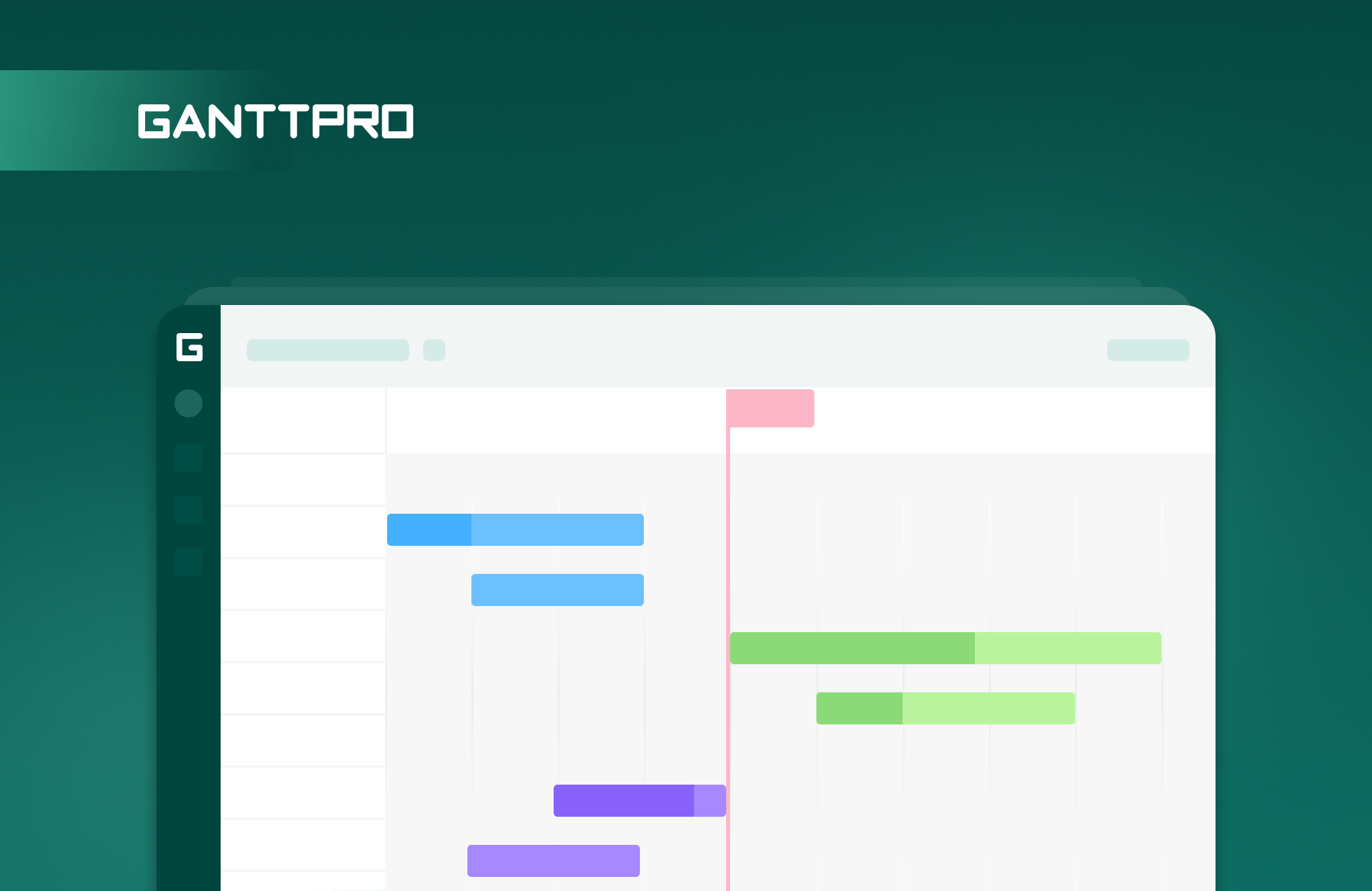
Проект – сложная система из задач, зависимостей, дедлайнов и ресурсов. Эффективно управлять задачами и проектами помогает онлайн диаграмма Ганта. А что насчет ресурсов? Проблема в том, что управление ресурсами проекта отсутствует в большинстве инструментов.
Как правило, над проектом работают более одного ресурса или члена команды. Чем сложнее ваш проект, тем больше трудностей возникает с их управлением и загрузкой. У каждого члена команды свои задачи. При этом они могут долго длиться и влиять на задачи других участников команды. Некоторые ресурсы могут быть перегружены, в то время как другие могут иметь свободное время. Такой расклад не приведет к успешному завершению проекта, какой бы не был у менеджера стиль руководства в управлении командой. Напротив, у команды уменьшится продуктивность работы.
Почему загрузка ресурсов так важна?
В работе над проектом важно соблюдать баланс распределения задач. Каждый член команды должен знать, какие задачи у него в работе сейчас и какие предстоят. В то же время, загрузка ресурсов в большей степени нужна менеджеру проекта, ведь именно от правильного планирования зависит успех.
Мы знаем, что GanttPRO не хватало загрузки ресурсов. Это подтверждали ваши регулярные запросы. Именно поэтому мы задались целью реализовать эту функциональную возможность, способную улучшить множество процессов в управлении проектами. Итак, что мы предлагаем в майском обновлении GanttPRO?
Новые возможности:
1. Загрузка ресурсов, назначение более одного ресурса на задачу
Улучшения:
3. Календарь
1. Загрузка ресурсов, назначение более одного ресурса на задачу
В вашем проекте внизу экрана есть дополнительное пространство. Здесь показываются все добавленные в проект члены команды и ресурсы. После их назначения на задачи в этом окне также отображается и их загрузка. Вы можете выбрать вид отображения – показывать загрузку по часам в день или задачам в день.
В любое время вы можете спрятать это окно, кликнув на значок со стрелкой вниз. Чтобы снова развернуть его, кликните на значок со стрелкой вверх.
В нашем февральском релизе мы показали вам новые способы управления ресурсами в GanttPRO. Мы добавили две кнопки – «Люди» и «Команда и Ресурсы». Первая дает доступ к ресурсам на текущем проекте, вторая – по всем проектам.
Как видно, это только добавление участников без возможности работы с их загрузкой. Сейчас же, как только вы добавите ресурсы в ваш проект в окне Люди, они добавятся в окно «Загрузка ресурсов» внизу экрана.
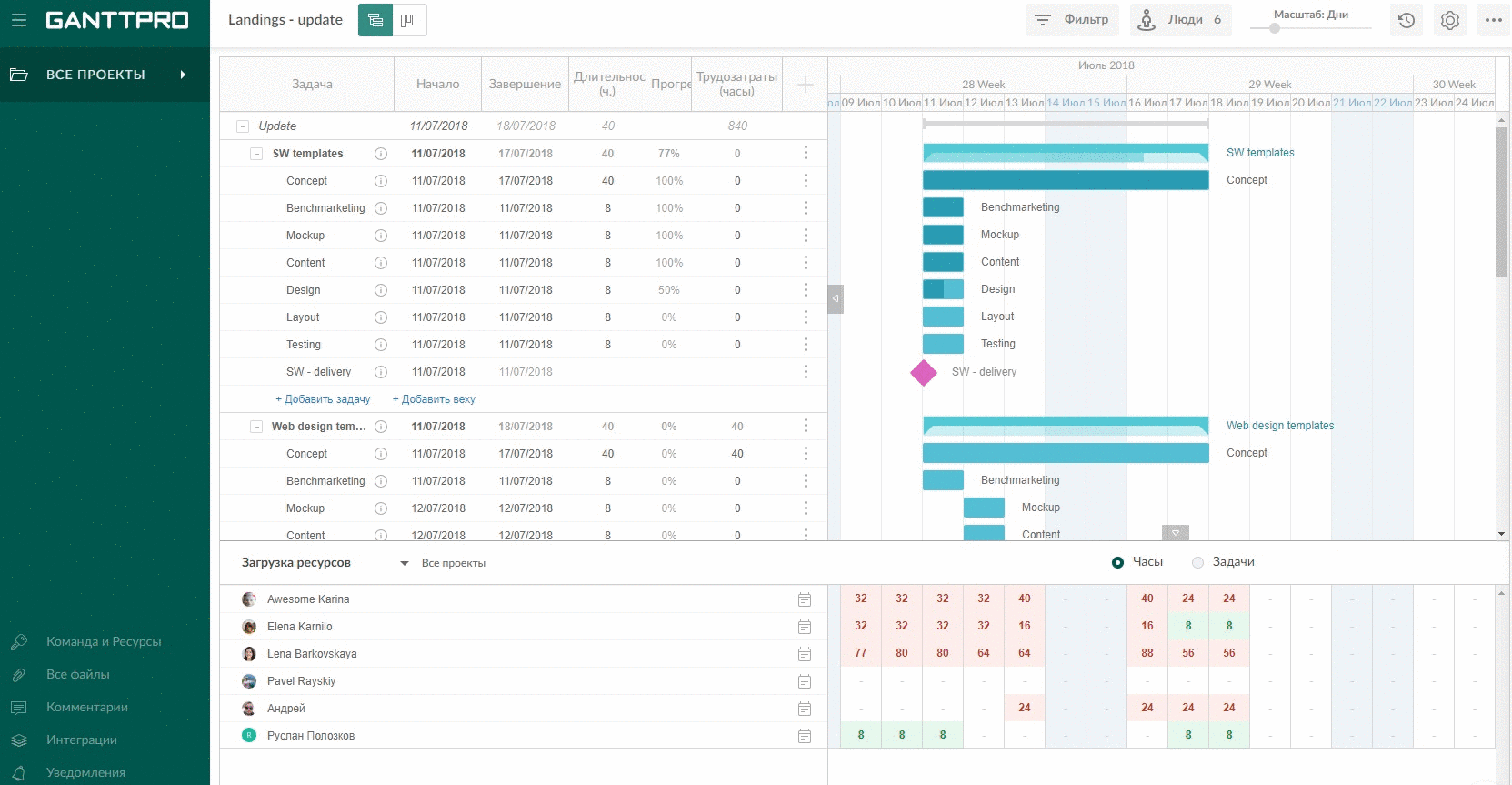
Обратите внимание, что лучше задавать значения и стоимость ресурсов в момент их добавления в проект. Но это не строгое правило: добавлять и редактировать можно в любой момент.
Значения для ресурсов
Для определения стоимости ресурсов есть три опции: в час, за штуку и цена.
- В час: наиболее простой способ определения стоимости. Достаточно ее задать, и GanttPRO автоматически все рассчитает в зависимости от количества часов, которые ресурс тратит на задачу или задачи.
- За штуку: стоимость для каждой материальной единицы ресурса. Например, вам нужен ноутбук, а его стоимость должна быть отражена в проекте. Выберите эту опцию и установите его стоимость. При необходимости укажите и количество. Значение главным образом предназначено для ресурсов, не для людей; не зависит от продолжительности и применяется ко всей задаче.
- Цена: фиксированное значение. Опция выбирается в окне с ресурсами, но сама цена задается не здесь, а в таблице значений вашего проекта (колонка «Назначен на»). Например, вы решили выплатить вашему сотруднику премию. Для этого вы и воспользуетесь опцией Цена. Или же вы можете задать стоимость за всю выполненную работу независимо от потраченного времени. Конечно же, вы сможете задавать разные значения цены для различных ресурсов.
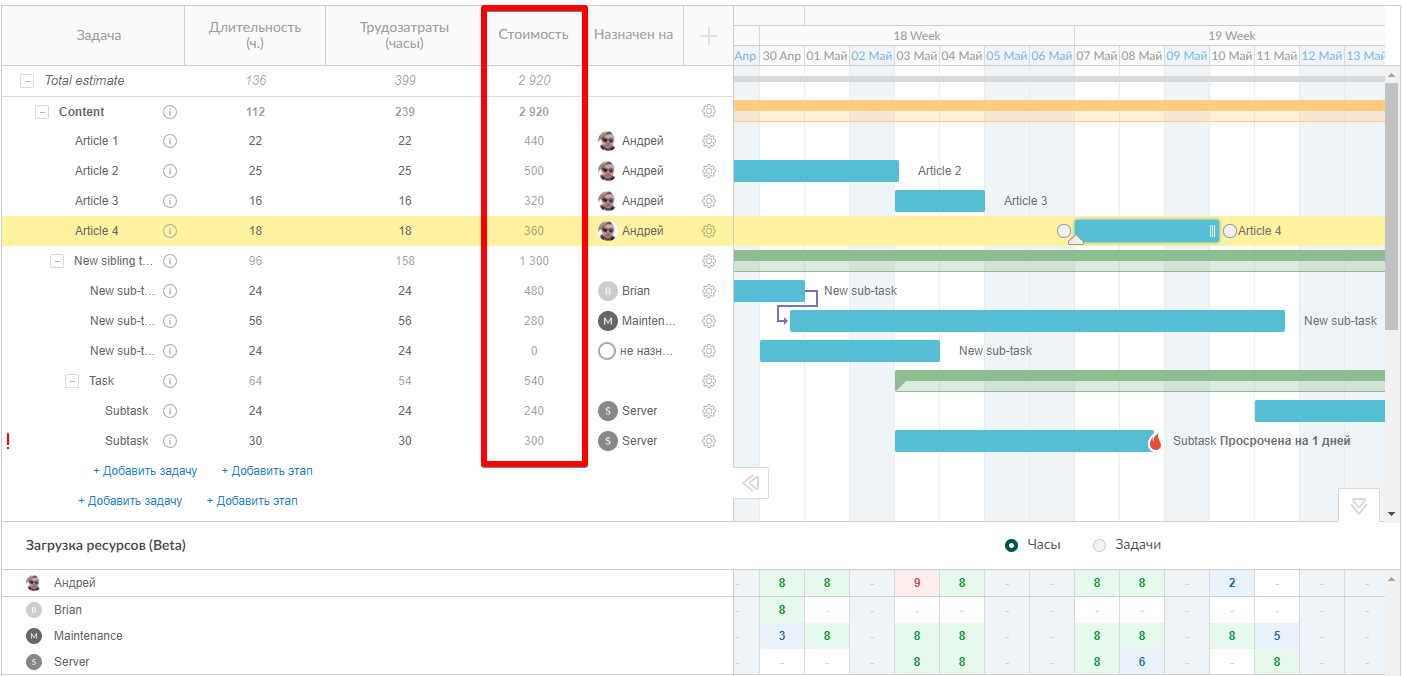
Как работать с загрузкой ресурсов в GanttPRO?
Как только вы добавите ресурсы в проект, вы сможете назначать на них задачи. Для этого нужна колонка «Назначен на» (в случае если она не отображается, кликните на значок + в правом верхнем углу таблицы проекта и поставьте галочку).
Все последующие шаги просты. Выберите нужную задачу, перейдите в колонку «Назначен на», выберите необходимый ресурс, задайте рабочие часы и кликните ОК. Все данные отобразятся в окне «Загрузка ресурсов».
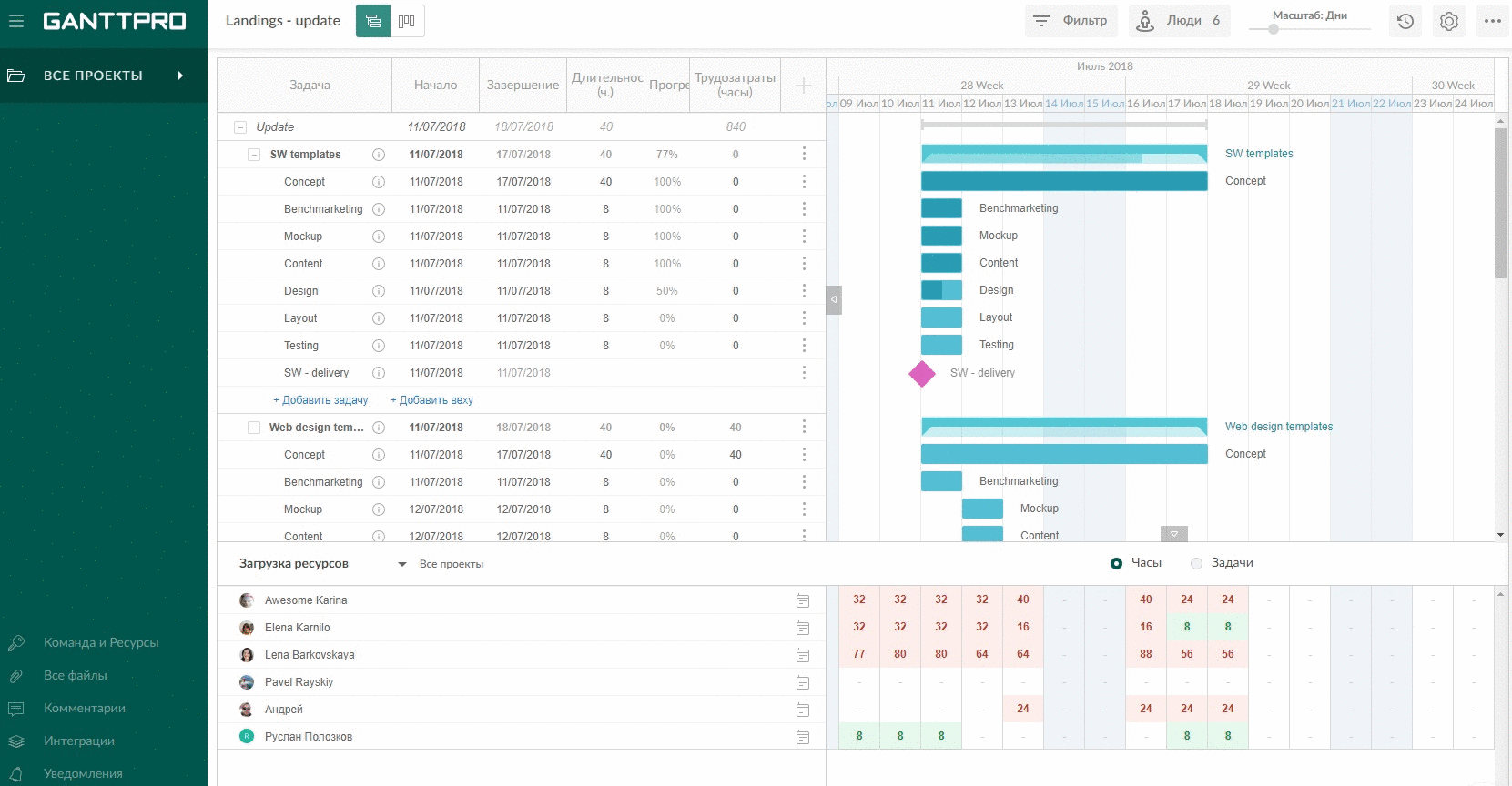
Длительность и трудозатраты
Помните о длительности и трудозатратах. Длительность показывает, за какой промежуток времени задача должна быть выполнена. Трудозатраты же показывают фактическое количество часов, необходимое для завершения задачи.
Подсказка: перед тем как начать работу со стоимостью и загрузкой, установите значения в колонке «Трудозатраты».
После добавления новой задачи задайте ее длительность, в то время как трудозатраты по умолчанию имеют значение 0. По такому сценарию назначаемые на задачи ресурсы примут значения длительности независимо от их количества. Но если вы внесете часы в колонку «Трудозатраты», они будут делиться в равных частях между всеми назначенными ресурсами. Например, 24 часа делятся на 12 и 12 часов для двух ресурсов; на 8, 8 и 8 – для трех и т.д.
И наконец, теперь в GanttPRO есть возможность назначать более одного ресурса на задачу. В окне загрузки ресурсов все сценарии будут рассчитаны автоматически, благодаря чему вы получите полный контроль над всем проектом. Помните, что все расчеты происходят на основании количества рабочих часов, которые вы установили для ресурса.
Для вашего удобства все задачи и часы отображаются в трех цветах:
- Синий показывает, что ресурс загружен не полностью.
- Зеленый показывает, что ресурс работает оптимально по заданному количеству часов в день.
- Красный показывает, что ваш ресурс перегружен.
Какая польза от загрузки ресурсов и возможности назначать более одного ресурса на задачу?
Менеджеры смогут успешно назначать задачи на членов команды и видеть, как каждый из них работает. Улучшенная продуктивность, повышенные моральное состояние и дисциплина, завершаемые в сроки задачи – это только наиболее очевидные преимущества для ваших проектов.
Подробную информацию о загрузке ресурсов вы узнаете из этого видео.
2. Персональный календарь
Теперь у каждого ресурса есть персональный календарь. Нажав на кнопку «Команда и Ресурсы», вы увидите список всех, кто есть в проекте. Выберите необходимый вам ресурс и справа от него нажмите на кнопку с тремя точками. Здесь вы заранее сможете задать календарь для ресурса. При этом есть возможность выбирать между двумя видами отображения – Таблица и Календарь. Кроме того, появилась возможность добавлять исключения для календаря. Вы также сможете задать стандартную рабочую неделю и применить ее на весь проект.
Исключениями в календарях могут быть выходные, праздники, каникулы, отпуск, нестандартные рабочие часы и т.д. Для удобства вы можете давать названия для каждого из таких исключений, хотя это и необязательно.
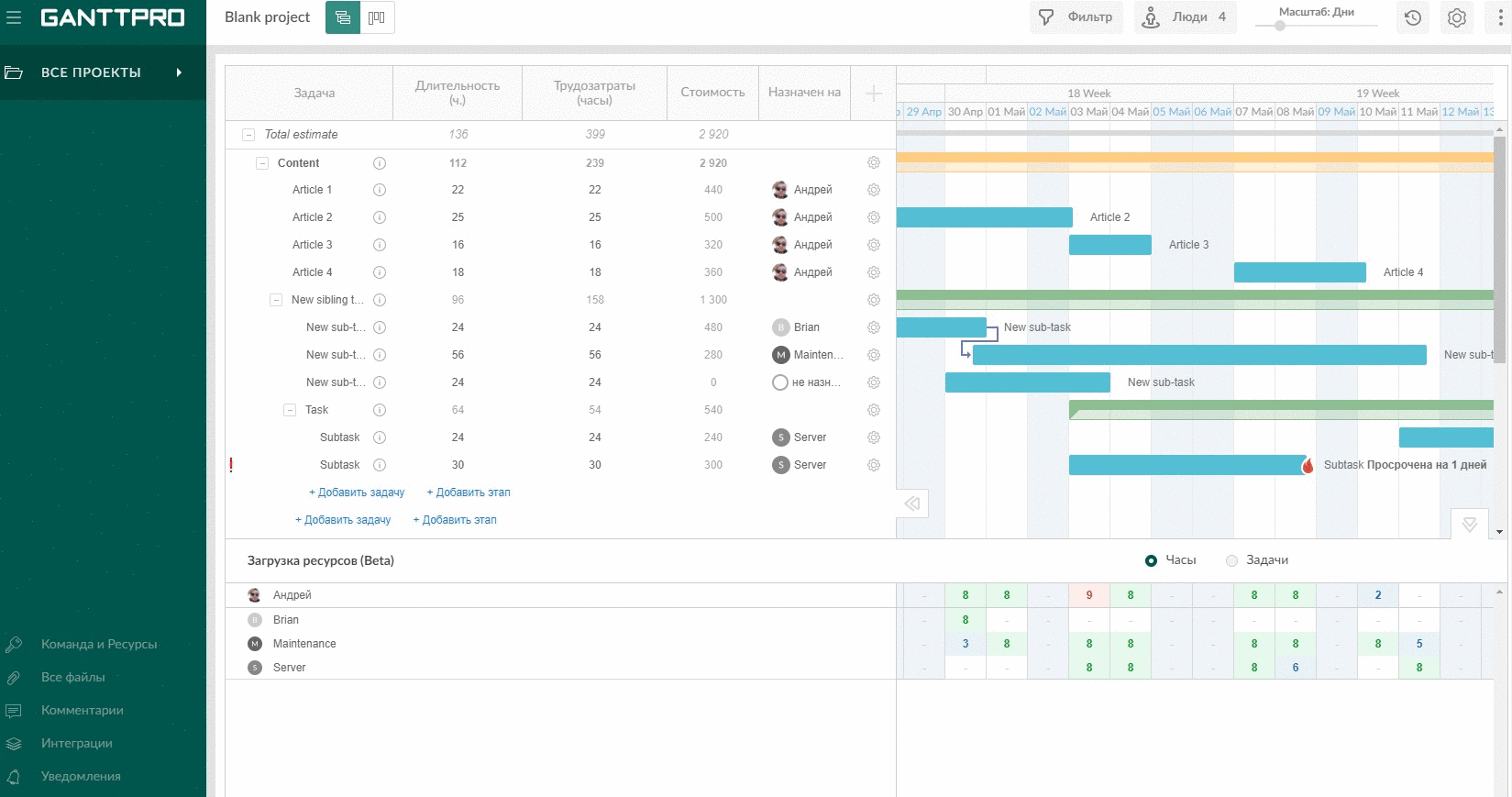
Какая польза от персональных календарей?
На проекте не может быть одного общего для всех календаря. Удобно, когда персональные календари для каждого из ресурсов уже созданы заранее, чтобы по всему проекту была только актуальная информация по загрузке ресурсов. При этом если и произойдут изменения, отредактировать каждый отдельно взятый календарь можно в считанные секунды.
3. Улучшенный календарь
Мы улучшили календарь по всему проекту. Он выглядит так же, как и персональный календарь ресурсов. Найти календарь можно в Настройках проекта в правом верхнем углу. Вы сможете задать стандартную рабочую неделю или же добавить в нее исключения.
Кроме того, теперь вы сможете сохранить ваш календарь как шаблон и применить его для других проектов. Это удобно, и экономит время.
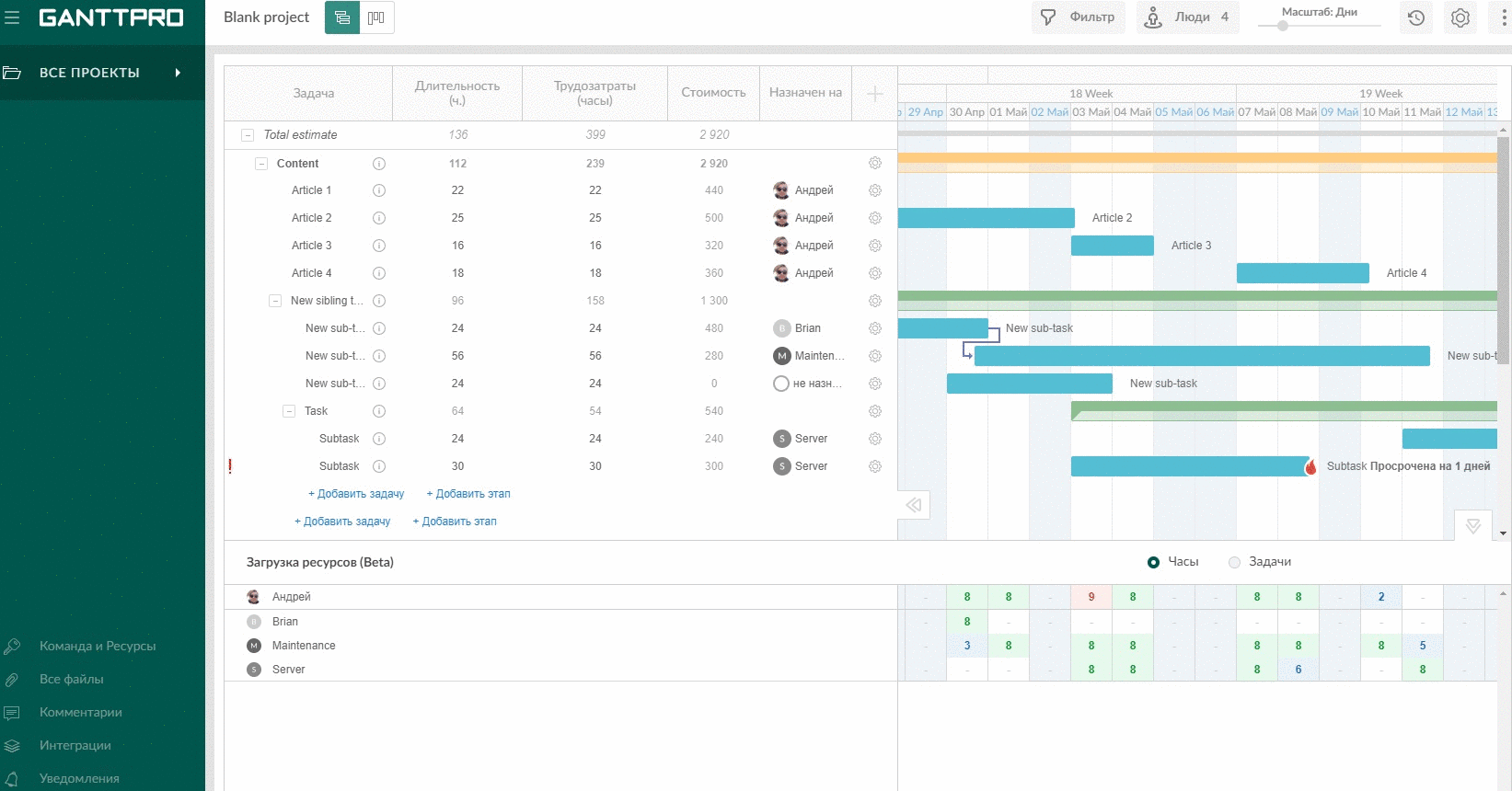
Подведем итог
С загрузкой ресурсов, возможностью назначать на задачу более одного ресурса и персональными календарями, программа для управления задачами GanttPRO выведет ваши процессы управления проектами на новый уровень. Это очередные улучшения нашей онлайн диаграммы Ганта, и впереди у нас много планов. Оставайтесь с нами или же присоединяйтесь к нам, и вы убедитесь, что GanttPRO станет для вас наиболее эффективным инструментом для управления проектами.
Как вам новые возможности GanttPRO? У вас есть предложения, как сделать наш продукт еще лучше? Делитесь с нами в комментариях!

